Cara Instal Ulang Windows Langsung Dari Hardisk Internal – Ketika kita ingin menginstal ulang windows tentunya kita membutuhkan perangkat penyimpanan untuk menyimpan file windows tersebut. Beberapa media penyimpanan yang sering digunakan untuk instal ulang windows adalah dengan flashdisk atau dengan DVD. Tapi apa jadinya bila kita tidak memiliki kedua benda terebut?
Kegiatan instal ulang sistem operasi windows biasanya dikarenakan beberapa alasan seperti komputer atau laptop sudah mulai melambat/lemot, komputer terserang virus, ingin ganti windows 10, file sistem banyak yang corupt, hardisk sudah penuh.
Nah, buat kamu yang ingin instal ulang komputer namun tidak punya flashdisk maupun CD windows, kamu bisa memakai hardisk internal langsung untuk instal ulang windows.
Cara Instal Ulang Windows Langsung Dari Hardisk Internal
Sebelum mulai masuk ke tutorial, ada beberapa persiapan yang perlu kalian lakukan yakni:
- Pastikan laptop dalam keadaan hidup, karena kita perlu memindahkan file .iso kedalam hardisk.
- Memiliki file .iso windows 7, 8, 10 (Kamu bisa download file .iso windows original/genuin dengan aplikasi disini).
- Memiliki partisi hardisk kosong berukuran minimal 4GB (Silahkan baca tutorial lengkap cara membuat partisi hardisk disini).
- Aplikasi WinRar/WinZIP untuk membuka file .iso.
- Aplikasi EasyBCD untuk membuat hardisk jadi bootable.
Jika semua sudah terpenuhi mari kita lanjut ke langkah berikutnya ke Cara membuat bootable di hardisk internal.
Cara Membuat Bootable di Hardisk Internal
1. Buat partisi baru
Langkah pertama kamu harus membuat partisi baru, nerikut caranya:
- Buka Disk Management melalui menu Run (Windows + R) dan ketikkan diskmgmt.msc
- Buat partisi baru dengan klik kanan pada partisi yang sudah ada dan pilih Shrink Volume.
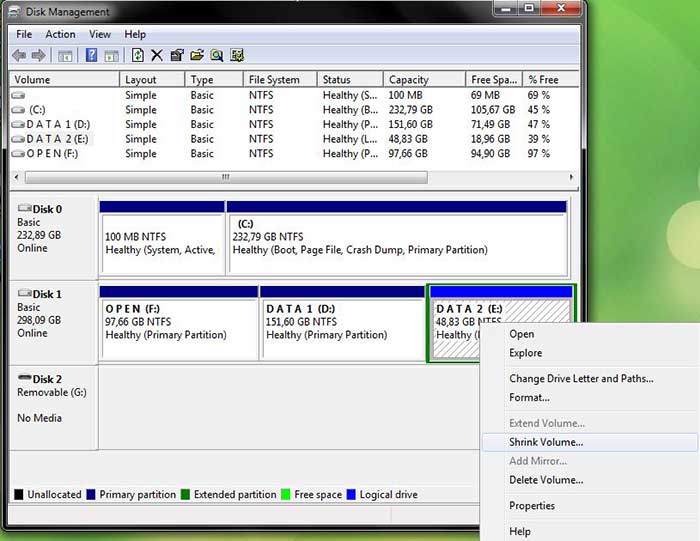
- Tentukan kapasitas yang dinginkan (Minimal 4GB).
- Setelah jadi partisi ini masih belum bisa langsung dipakai, kamu mesti mengaktifkannya dengan klik kanan dan pilih New Simple Volume.
- Silahkan next-next saja.
- Kini kamu sudah punya partisi baru.
Untuk lebih jelasnya mempartisi hardisk silahkan baca artikel cara mudah partisi hardisk di windows.
2. Ekstrak file .iso ke partisi hardisk internal baru
Selanjutnya silahkan extract file .iso windows 7, 8, 10 yang kamu punya ke partisi hardisk yang baru. Setelah selesai mengekstrak file-file tersebut jangan kamu jadikan dalam satu folder.
3. Instal EasyBCD + Pengaturan
Setelah selesai silahkan install software EasyBCD seperti biasa kemudian buka aplikasi tersebut. Berikut pengaturan yang perlu kamu ubah.
- Pada menu utama pilih Add New Entry.
- Selanjutnya tengok ke tab Portable/External Media. Pilih tab WinPE dan silahkan beri nama pada instalernya.
- Pada kolom Path silahkan klik icon yang ada dan cari boot.wim di dalam partisi hardisk yang baru dalam folder Source.
- Jika sudah silahkan klik Add Entry.
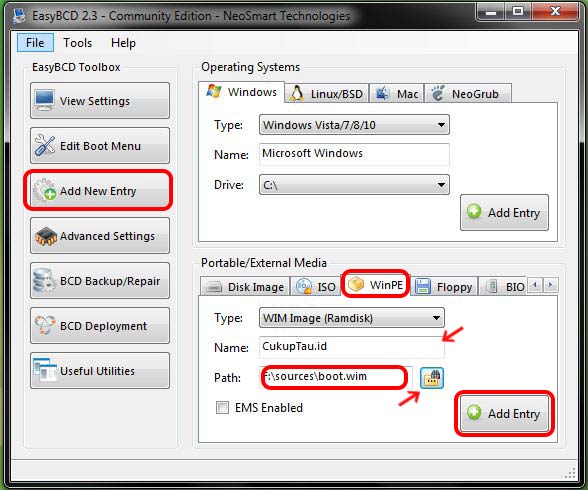
- Untuk melihat hasilnya silahkan klik View Settings.
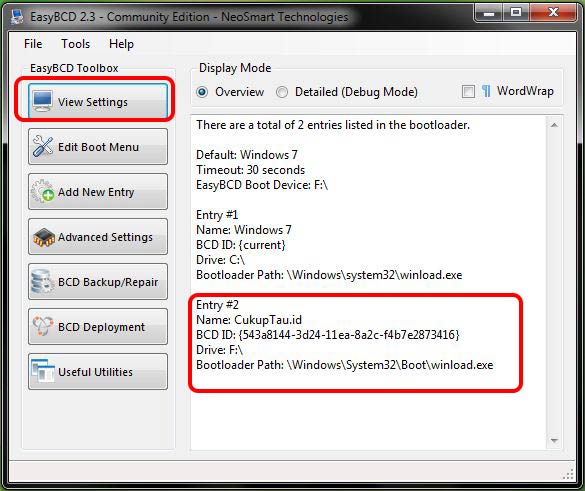
- Jika sudah terdapat indo seperti yang diberi kotak merah dibawah berarti installer sudah siap digunakan.
- Silahkan restart PC kamu dan pilih booting yang telah kamu buat sebelumnya.
Catatan: Saat proses Windows sedang berjalan jangan menghapus file windows yang ada di partisi bootable sampai benar-benar selesai menginstal windows seutuhnya.
Jika sudah selesai menginstal kamu bisa menghapus opsi bootable melalui menu System Configuration. Untuk masuk menu tersebut bisa lewat Run (Windows + R) dan ketikkan msconfig dan tekan enter. Jika sudah pilih tab Boot, dan kamu bisa menghapus bootable yang sudah kamu buat.
Baca juga : Cara Install Windows Dengan Hardisk External
Kelebihan dan kekurangan Cara Instal Ulang Windows Langsung Dari Hardisk Internal
Instal ulang langsung dari hardisk tentunya ada kelebihannya yakni proses instalasi yang lebih cepat, tidak perlu repot membuat pengaturan di BIOS dan lebih praktis.
Sedangkan kekurangannya kita tidak bisa menginstal di komputer atau laptop yang tidak bisa masuk windows. Cara mengakalinya adalah dengan mengeluarkan hardisknya dan memasukkan di komputer lain untuk nantinya dilanjut dengan cara membuat bootable di hardisk internal dan lanjut dimasukkan pada laptop atau komputer.
Sekian tutorial kali ini mengenai cara install windows 7, 8, 10 langsung dari hardisk internal. Cara ini juga bisa diterapkan pada hardisk eksternal. terimakasih sudah membaca dan jangan lupa baca juga artikel menarik lainnya di cukuptau.id.
